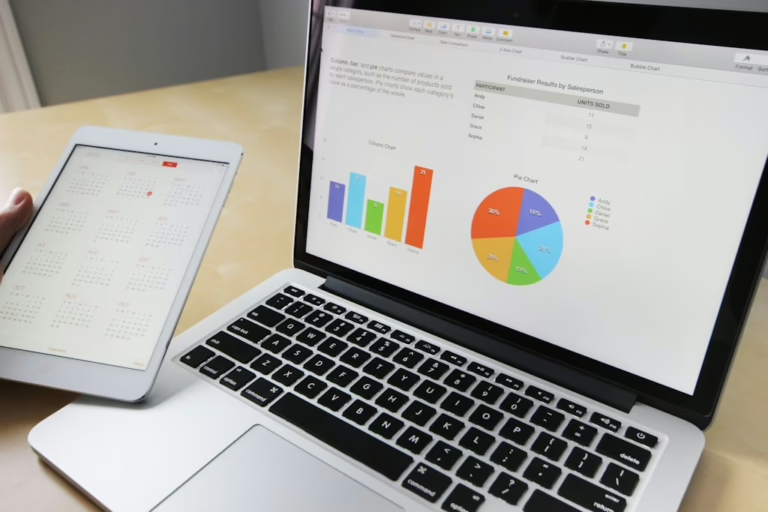Die Datenträgerverwaltung in Windows 11 ist das zentrale Werkzeug, um Festplatten, SSDs und Partitionen einzurichten, zu verwalten oder zu ändern. Sie erlaubt dir, Speicherplatz sinnvoll aufzuteilen, neue Laufwerke einzubinden oder bestehende Volumes zu optimieren.
Die Antwort lautet: Mit der Datenträgerverwaltung kannst du Partitionen erstellen, vergrößern, verkleinern oder löschen, Laufwerksbuchstaben ändern und Datenträger initialisieren. Dieses Tool ist fester Bestandteil von Windows 11 und erfordert keine zusätzliche Software. Es eignet sich sowohl für Einsteiger als auch für fortgeschrittene Nutzer.
Das bedeutet konkret: Wer neue Festplatten anschließt, einen USB-Stick formatieren möchte oder mehr Platz auf der Systempartition benötigt, nutzt dafür am besten die Datenträgerverwaltung. Sie bietet alle grundlegenden Verwaltungsfunktionen an einem Ort, ohne dass externe Programme erforderlich sind.
Wie öffne ich die Datenträgerverwaltung in Windows 11?
Der schnellste Weg führt über das Startmenü. Gib einfach „Datenträgerverwaltung“ in die Suche ein und wähle den Eintrag „Festplattenpartitionen erstellen und formatieren“. Eine weitere Möglichkeit: Rechtsklick auf das Windows-Logo in der Taskleiste und den Punkt „Datenträgerverwaltung“ auswählen.
Alternativ kannst du auch Win + R drücken, diskmgmt.msc eintippen und mit Enter bestätigen. Schon öffnet sich das bekannte Fenster mit allen vorhandenen Laufwerken.
Welche Aufgaben übernimmt die Datenträgerverwaltung?
Die Datenträgerverwaltung ist vielseitig. Hier ein Überblick der wichtigsten Funktionen:
- Partitionen erstellen, löschen, verkleinern oder vergrößern
- Laufwerksbuchstaben ändern oder hinzufügen
- Datenträger initialisieren (MBR oder GPT)
- Dateisysteme formatieren (NTFS, exFAT, FAT32)
- Virtuelle Festplatten (VHD) erstellen und einbinden
- Status von Laufwerken prüfen (z. B. „fehlerfrei“ oder „nicht zugeordnet“)
In der Praxis bedeutet das: Du kannst deine System-SSD vergrößern, eine zweite Partition für Backups erstellen oder externe Laufwerke für bestimmte Zwecke formatieren.
Wann lohnt sich die Nutzung der Datenträgerverwaltung?
Viele Nutzer setzen das Tool ein, wenn sie einen neuen PC einrichten, zusätzlichen Speicher verbauen oder die Organisation ihrer Daten verbessern möchten. Typische Szenarien sind:
- Nachrüstung einer zweiten SSD, die erst initialisiert und formatiert werden muss
- Aufteilen einer großen Festplatte in mehrere Partitionen (z. B. für Arbeit und Spiele)
- Löschen alter Partitionen, die von früheren Installationen übrig geblieben sind
- Ändern eines Laufwerksbuchstabens, wenn Software auf ein bestimmtes Laufwerk verweist
Die Datenträgerverwaltung ist immer dann hilfreich, wenn es darum geht, Ordnung in die Speicherstruktur zu bringen.
Schritt-für-Schritt-Anleitung: Partition erstellen
- Öffne die Datenträgerverwaltung.
- Klicke mit der rechten Maustaste auf den nicht zugeordneten Speicherplatz.
- Wähle „Neues einfaches Volume“.
- Lege die Größe der Partition fest.
- Weise einen Laufwerksbuchstaben zu.
- Wähle das Dateisystem (meist NTFS) und bestätige.
Fertig – die neue Partition wird sofort eingebunden und steht im Explorer bereit.
Grenzen und Alternativen
Die Datenträgerverwaltung ist mächtig, hat aber ihre Grenzen. So lassen sich Partitionen nur eingeschränkt verschieben oder verkleinern. Auch komplexere Aufgaben wie dynamische Volumes oder erweiterte RAID-Konfigurationen sind nur begrenzt möglich.
Für erweiterte Funktionen greifen viele Nutzer auf Tools wie AOMEI Partition Assistant oder EaseUS Partition Master zurück. Diese bieten zusätzliche Features, die über die Standardverwaltung hinausgehen.
Welche Fehler können auftreten?
Manchmal meldet Windows, dass ein Datenträger „nicht initialisiert“ ist. Dann musst du im Kontextmenü die Initialisierung starten und GPT oder MBR wählen. Ein weiteres Problem: Partitionen lassen sich nicht immer verkleinern, weil Windows Daten am Ende der Partition blockiert. Hier hilft es, zuvor Defragmentierung oder Datenträgerbereinigung durchzuführen.
Auch der Verlust von Daten ist möglich, wenn man Partitionen löscht oder formatiert. Daher gilt: Immer ein Backup erstellen, bevor man größere Änderungen vornimmt.
Tipps für den sicheren Umgang
- Vor jeder Änderung ein Backup anlegen
- Nur Partitionen löschen, deren Daten sicher nicht mehr gebraucht werden
- Für Systemplatten immer GPT statt MBR nutzen, da GPT moderner ist und mehr Funktionen bietet
- Externe Laufwerke nicht einfach abziehen, solange sie bearbeitet werden
So behältst du die Kontrolle und minimierst das Risiko von Datenverlust.
Erweiterte Möglichkeiten mit der Datenträgerverwaltung
Die Datenträgerverwaltung in Windows 11 ist zwar ein solides Bordwerkzeug, doch viele Nutzer stoßen schnell an die Grenzen, wenn es um komplexere Aufgaben geht. Ein Beispiel: Du möchtest deine Systempartition vergrößern, aber daneben liegt kein freier Speicherplatz. Hier reicht die Standardlösung von Microsoft nicht mehr aus. Drittanbieter-Programme wie EaseUS Partition Master oder MiniTool Partition Wizard bieten die Möglichkeit, Partitionen zu verschieben, Speicherplatz von nicht angrenzenden Partitionen zu nutzen oder sogar die gesamte Festplatte zu klonen. Für Power-User lohnt es sich also, diese Tools zusätzlich einzusetzen. Trotzdem bleibt die Datenträgerverwaltung der erste Schritt – sie ist zuverlässig, schnell und kostenlos verfügbar.
Ein weiterer Punkt, den viele unterschätzen: Die Datenträgerverwaltung ist auch für externe Geräte praktisch. Egal ob USB-Stick, externe HDD oder portable SSD – wenn ein neues Speichermedium nicht im Explorer auftaucht, lässt es sich oft hier initialisieren oder mit einem neuen Dateisystem versehen. Das spart Zeit und erspart den Kauf neuer Hardware, nur weil Windows das Laufwerk zunächst nicht erkennt. Manche Nutzer berichten in Foren, dass sie ihre externen Laufwerke erst durch die Datenträgerverwaltung überhaupt nutzen konnten, weil kein Laufwerksbuchstabe vergeben war.
Praktische Beispiele aus dem Alltag
Ein typisches Szenario: Du baust eine neue SSD in deinen PC ein und fragst dich, warum sie im Explorer nicht angezeigt wird. Die Antwort ist simpel: Ohne Initialisierung und Formatierung ist der Speicher für Windows unsichtbar. In der Datenträgerverwaltung kannst du das in wenigen Klicks erledigen. Ein weiteres Beispiel: Dein Laufwerk D: ist fast voll, während auf E: noch viel Platz frei ist. Mit der Datenträgerverwaltung kannst du zumindest prüfen, ob Speicher verschoben werden kann. Wenn nicht, erfährst du immerhin direkt, warum das Tool an seine Grenzen stößt. So vermeidest du unnötiges Herumprobieren.
Gerade bei Familien-PCs oder gemeinsam genutzten Laptops macht es Sinn, die Festplatte in mehrere Partitionen zu teilen. So können verschiedene Benutzer ihre Daten getrennt speichern. Ein Partitionstrick: Lege eine eigene Partition nur für Spiele an. Damit bleibt das Systemlaufwerk schlanker und Backups gehen schneller von der Hand.
Unterschiede zwischen Basis- und dynamischen Datenträgern
Wer tiefer in die Technik eintaucht, stößt früher oder später auf den Unterschied zwischen Basis- und dynamischen Datenträgern. Standardmäßig arbeitet Windows mit Basisdatenträgern. Diese sind einfach, robust und für die meisten Anwendungen völlig ausreichend. Dynamische Datenträger hingegen ermöglichen Funktionen wie gespiegelte Volumes (RAID 1) oder erweiterte Volumes über mehrere Festplatten hinweg. Der Haken: Dynamische Datenträger lassen sich nicht so einfach auf andere PCs übertragen, und bei einem Hardwaredefekt kann es kompliziert werden. Viele Experten raten deshalb, für den Privatgebrauch bei Basisdatenträgern zu bleiben.
Häufige Probleme und deren Lösungen
Ein bekanntes Problem ist die Meldung „Dieser Vorgang ist nicht möglich, da nicht genügend Speicherplatz verfügbar ist“. Hier hilft es oft, unnötige Programme zu deinstallieren oder mit Tools wie der Datenträgerbereinigung Platz freizugeben. Ein anderes Problem: Manche externe Festplatten erscheinen nur in der Datenträgerverwaltung, aber nicht im Explorer. Der Grund ist meist ein fehlender Laufwerksbuchstabe – ein Rechtsklick und die Zuweisung beheben das sofort.
Auch Fehlercodes wie „Datenträger muss vor der Verwendung formatiert werden“ verunsichern viele Nutzer. Wichtig: Erst prüfen, ob sich die Daten mit einem Wiederherstellungsprogramm retten lassen, bevor man tatsächlich formatiert.
Wann lohnt sich eine Neuaufteilung?
Die Frage, ob man eine Festplatte neu aufteilen sollte, hängt vom Einsatzzweck ab. Für Power-User, die viele Programme parallel nutzen, kann eine saubere Struktur Vorteile bringen. Wer viel mit großen Dateien wie Videos oder Spielen arbeitet, sollte separate Partitionen einrichten, um Ordnung zu halten. Für Gelegenheitssurfer oder Büroanwender genügt dagegen oft eine einzige große Partition.
Ein Tipp für Gamer: Spieleplattformen wie Steam erlauben es, Spielebibliotheken auf verschiedenen Laufwerken einzurichten. Mit einer eigenen Partition hast du mehr Kontrolle über Speicherort und Backup.
Häufige Aufgaben und passende Lösungen
| Aufgabe | Lösung in der Datenträgerverwaltung |
|---|---|
| Neue SSD einrichten | Datenträger initialisieren + formatieren |
| Laufwerkbuchstabe fehlt | Rechtsklick > Laufwerksbuchstaben ändern |
| Partition verkleinern | Rechtsklick > Volume verkleinern |
| Partition vergrößern | Nur möglich, wenn rechts daneben freier Speicherplatz liegt |
| Externes Laufwerk nicht sichtbar | Initialisieren oder Laufwerksbuchstabe zuweisen |
| Virtuelle Festplatte erstellen (VHD) | Aktion > VHD erstellen und einbinden |
Tipps für mehr Effizienz
Wenn du die Datenträgerverwaltung öfter nutzt, lohnt es sich, den Befehl diskmgmt.msc als Verknüpfung auf dem Desktop zu speichern. So öffnest du das Tool mit einem Doppelklick. Für Profis empfiehlt sich zusätzlich der Einsatz von PowerShell-Befehlen wie Get-Partition oder Resize-Partition, mit denen du viele Aufgaben auch automatisieren kannst.
Ein kleiner Trick: Wer regelmäßig mit mehreren Festplatten arbeitet, kann in der Datenträgerverwaltung über die rechte Maustaste die Eigenschaften eines Laufwerks abrufen. Dort findest du detaillierte Infos zu Treibern, Nutzung und Fehlerprotokollen – ideal, um Problemen frühzeitig auf die Spur zu kommen.
Häufige Fragen zur Datenträgerverwaltung
Wie kann ich meine Festplatte in Windows 11 formatieren?
Öffne die Datenträgerverwaltung, rechtsklicke auf das gewünschte Laufwerk und wähle „Formatieren“. Danach wählst du Dateisystem und Laufwerksnamen. Achtung: Alle Daten werden gelöscht, also vorher sichern.
Was bedeutet „nicht zugeordnet“?
Wenn ein Speicherbereich als „nicht zugeordnet“ angezeigt wird, ist er noch keiner Partition zugeordnet. Um ihn nutzbar zu machen, musst du eine neue Partition erstellen und formatieren.
Kann ich die Systempartition vergrößern?
Ja, wenn rechts daneben nicht zugeordneter Speicherplatz liegt. Ist das nicht der Fall, stößt die Datenträgerverwaltung an ihre Grenzen und du brauchst eventuell ein Drittanbieter-Tool.
Was ist der Unterschied zwischen GPT und MBR?
GPT (GUID Partition Table) ist der modernere Standard und unterstützt größere Festplatten sowie mehr Partitionen. MBR (Master Boot Record) ist älter und nur für Laufwerke bis 2 TB geeignet.
Warum sehe ich meine neue SSD nicht?
Wahrscheinlich ist die SSD noch nicht initialisiert. Öffne die Datenträgerverwaltung, klicke mit Rechts auf den Datenträger und wähle „Datenträger initialisieren“. Danach kannst du Partitionen erstellen.
Kann ich mit der Datenträgerverwaltung ein komplettes Laufwerk klonen?
Nein, dafür brauchst du spezielle Software. Die Datenträgerverwaltung ist auf Verwaltung und Organisation von Partitionen beschränkt.
Funktioniert die Datenträgerverwaltung auch in virtuellen Maschinen?
Ja, sie zeigt auch virtuelle Festplatten an und erlaubt deren Verwaltung. Allerdings gelten dieselben Einschränkungen wie bei physischen Laufwerken.
Ist die Datenträgerverwaltung sicher für Anfänger?
Ja, solange man vorsichtig ist. Änderungen wie das Löschen oder Formatieren sollten bewusst erfolgen, weil Daten dabei unwiderruflich verloren gehen.
Was tun, wenn die Optionen „Verkleinern“ oder „Erweitern“ ausgegraut sind?
Das bedeutet meist, dass kein passender Speicherplatz verfügbar ist. Drittanbieter-Programme können hier helfen, Partitionen flexibler anzupassen.
Kann ich eine externe Festplatte mit der Datenträgerverwaltung verschlüsseln?
Nein, Verschlüsselung ist eine Funktion von BitLocker oder anderer Sicherheitssoftware, nicht der Datenträgerverwaltung.
Kann ich die Datenträgerverwaltung auch für USB-Sticks nutzen?
Ja, auch externe Speichermedien wie USB-Sticks oder externe Festplatten können hier formatiert oder mit einem anderen Laufwerksbuchstaben versehen werden.
Zusammenfassung
Die Datenträgerverwaltung in Windows 11 ist ein vielseitiges Werkzeug, mit dem du Partitionen erstellen, verwalten und formatieren kannst. Sie eignet sich für die Organisation neuer Festplatten, die Erweiterung vorhandener Laufwerke und die Pflege externer Medien. Wer komplexere Aufgaben erledigen möchte, kann ergänzend spezialisierte Tools nutzen. Wichtig bleibt: Änderungen sollten mit Bedacht und immer mit einem aktuellen Backup erfolgen. Wer diese Tipps beachtet, nutzt die Datenträgerverwaltung effektiv und sicher.
Fazit
Die Datenträgerverwaltung in Windows 11 ist das Standardwerkzeug für Speicherorganisation und gehört zu den unverzichtbaren Helfern im System. Sie ermöglicht es dir, neue Laufwerke einzubinden, Speicher zu strukturieren und Partitionen zu verwalten. Gerade bei neuen SSDs oder beim Umzug auf größere Datenträger ist dieses Tool praktisch unverzichtbar. Achte immer darauf, Änderungen bewusst vorzunehmen und wichtige Daten vorab zu sichern. Mit etwas Routine geht die Arbeit mit der Datenträgerverwaltung leicht von der Hand, und du sparst dir teure Zusatzprogramme. Sie bietet dir eine stabile Grundlage, um Ordnung auf deinen Festplatten zu schaffen.